R-LINK STORE
| Menü „R-Link Store“ |
Drücken Sie im Startbild auf „Menü“, „Apps“ und dann „R-Link Store“, um zum Online-Shop zu gelangen. Hier können Sie Anwendungen, Dienste und Inhalte kaufen. Sobald Sie die Dienste aktiviert haben, ist R-Link Store über das Multimediasystem oder über einen mit dem Internet verbundenen Computer direkt zugänglich. Hinweis: - Für manche Dienste und Apps wird eine Gebühr erhoben. Weitergehende Informationen finden Sie in den Allgemeinen Verkaufsbedingungen. - Manche Produkte können nur über einen mit dem Online-R-Link Store verbundenen Computer gekauft werden. In diesem Fall erscheint eine Meldung, um Sie darauf hinzuweisen. Siehe „Anwendungen über einen Computer herunterladen und installieren“ in diesem Kapitel. | |
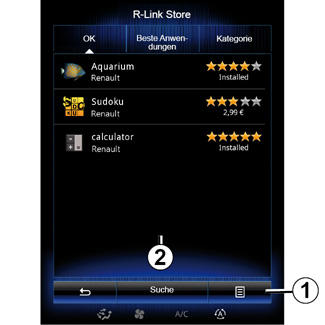
Anwendungen im R-Link Store herunterladen und installieren
Die verfügbaren Anwendungen sind in drei Bereiche geordnet:
- „OK“: Zeigt eine Auswahl von Anwendungen;
- „Beste Anwendungen“ ordnet die Anwendungen nach ihrer Beliebtheit;
- „Kategorie“ zeigt die Apps nach Themen sortiert an: Unterhaltung, Karten usw.
Wählen Sie eine Anwendung, um ihre Beschreibung anzuzeigen.
Im Kontextmenü 1 können Sie folgende Funktionen aufrufen:
- „Meine Produkte“ zeigt eine Übersicht über die gekauften Produkte sowie die Auslaufdaten der entsprechenden Produkte;
- Mit „Aktualisierung“ können Sie nach verfügbaren Aktualisierungen für die installierten Apps, Dienste und Inhalte suchen;
- Unter „Impressum“finden Sie rechtliche Hinweise zum R-Link Store.
Sie können im R-Link Store nach Anwendungen suchen. Drücken Sie hierfür die Taste 2 „Suche“, und geben Sie den Namen (ganz oder teilweise) der gesuchten Anwendung ein.
Zugang zum R-Link Store ist nur verfügbar, wenn die Dienste aktiviert wurden und das Fahrzeug steht.
Weitere länderabhängige Informationen finden Sie auf der https://easyconnect.renault.com-Site.
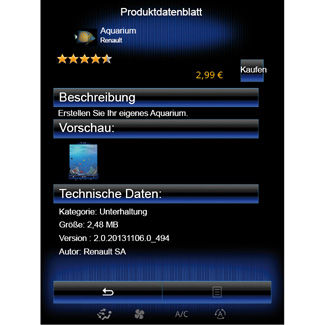
Das Multimediasystem ermöglicht Zahlungen über ein „My Renault“-Konto.
Drücken Sie auf „Kaufen“, akzeptieren Sie die R-Link StoreAllgemeinen Geschäftsbedingungen und veranlassen Sie dann die Zahlung.
Hinweis: Wenn die Anwendung zu groß ist, wird die Darstellung der Schaltfläche „Kaufen“ durch „Störung Internetkauf“ ersetzt. Weitergehende Informationen finden Sie in diesem Abschnitt unter „Apps über einen Computer herunterladen und installieren“.
Mit dem My Renault-Konto bezahlen
Um eine Zahlung mit Hilfe Ihres „My Renault“-Kontos vorzunehmen:
- Geben Sie die E-Mail-Adresse und das Passwort für Ihr Konto ein, und drücken Sie auf „OK“.
- Wählen Sie eine Kreditkarte aus der Liste der bereits mit Ihrem Konto verbundenen Kreditkarten oder fügen Sie eine Karte hinzu.
- Vervollständigen Sie die Kartendaten, und drücken Sie auf „Bestätigen“.
Das Herunterladen Ihrer Anwendung beginnt sofort. Nachdem Sie die Anwendung heruntergeladen haben, erscheint das Symbol der Anwendung im Menü „Meine Apps“.
Anmerkung
- Es wird eine gültige E-Mail-Adresse benötigt. An diese Anschrift werden eine Rechnung sowie - abhängig von der erworbenen App - die Nutzungs- und Installationshinweise gesendet.
- Um diese Zahlungsart verwenden zu können, müssen Sie zunächst ein My Renault-Konto anlegen. Siehe dazu die Informationen unter „Ein Konto in My Renault erstellen“ im nächsten Abschnitt.
Hinweis: Die Download-Zeit der Anwendung kann je nach Größe der Anwendung und Empfangsqualität im Mobilfunknetz variieren.
Per Kreditkarte bezahlen
Hinweis: Aus Sicherheitsgründen können Sie Ihre Kartendaten nicht direkt von Ihrem Fahrzeug aus eingeben. Weitere Informationen erhalten Sie über das „Hilfe“-Menü 3Ihres „My Renault“-Kontos oder von einem autorisierten Händler.
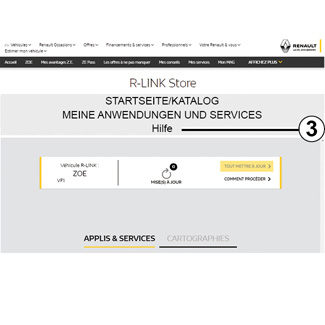
Anwendungen über einen Computer herunterladen und installieren
Es ist möglich, die Anwendungen auf Ihren mit dem Internet verbundenen Computer herunterzuladen (vor allem größere Anwendungen). Sie können Ihre Produkte auch auf dem Computer verwalten und diese je nach Fahrzeug über einen USB-Speicherstick oder eine SD-Karte in das Multimediasystem übertragen.
Hinweis:
- Das USB-Speichermedium bzw. die SD-Karte muss mit dem Dateisystem FAT32 formatiert sein. Die Kapazität muss zwischen 8GB und höchstens 32GB liegen.
- Das USB-Speichermedium wird nicht mit dem System bereitgestellt.
- Produkte dieser Art können nur über einen Computer bei www.myrenault.com erworben werden.
Erstellen Sie auf der Website My Renault ein Konto.
Um Anwendungen über einen Computer mit Internetverbindung auf der Website www.myrenault.com kaufen und herunterladen zu können, müssen Sie zunächst ein My Renault-Konto erstellen:
- Öffnen Sie den Browser auf einem mit dem Internet verbundenen Computer, gehen Sie auf die Website www.myrenault.com und wählen Sie Ihr Land;
- Klicken Sie auf die Schaltfläche „Registrierung“, und folgen Sie den auf der Website angegebenen Schritten.
Nachdem Sie ein Konto erstellt und Ihr Fahrzeug bei My Renault angemeldet haben, können Sie den Anwendungskatalog ansehen und nach Produktaktualisierungen durchsuchen.
Hinweis: Für weitere Informationen klicken Sie auf das Menü „Hilfe“ 3 oder wenden Sie sich an einen autorisierten Händler.
Installation von Anwendungen unter Verwendung externer Speichermedien (USB-Speicherstick oder SD-Karte)
Führen Sie das externe Speichermedium (USB-Speicherstick oder SD-Karte) in den entsprechenden Anschluss bzw. Steckplatz des Fahrzeugs ein. Das Multimediasystem speichert relevante Daten zu Ihrem Navigationssystem auf einem externen Speichermedium. Anhand dieser Daten kann der R-Link Store ermitteln, welche Updates für Ihr Navigationssystem verfügbar sind.
Wenn der Datenerfassungsprozess abgeschlossen ist, kann der USB-Stick aus dem Multimediasystem entfernt werden.
Die Displays in der Anleitung sind nicht vertraglich bindend.

Suche nach Aktualisierungen
Melden Sie sich bei Ihrem My Renault-Konto an, wählen Sie „Zugriff auf alle meine Dienste“ und dann „Verwalten meiner Anwendungen“, um auf die 4-Updates im R-Link Store zuzugreifen.
Führen Sie das externe Speichermedium (USB-Speicherstick oder SD-Karte) in den entsprechenden Anschluss bzw. Steckplatz des Computers ein. Das Multimediasystem erkennt die neuen Anwendungen und installiert sie automatisch.
Hinweis:
- Während der Synchronisation wird die Installation der Software R-LINK Toolbox vorgeschlagen. Sie müssen diese Software installieren, um Produkte und Aktualisierungen auf das Speichermedium herunterladen zu können.
- Interne Software-Updates für das Multimediasystem sind nur über einen mit dem Internet verbundenen Computer verfügbar.
- Für weitergehende Informationen klicken Sie auf das Menü „Hilfe“ 3, oder wenden Sie sich an einen Vertragshändler.
- Sobald der externe Datenträger (USB-Speichermedium oder SD-Karte) in den Anschluss des Fahrzeugs eingeführt wurde, darf keinerlei Aktion am Multimediasystem, seinen Bedienelementen oder anderen Geräten im Fahrzeug (Telefon, Audio, Medien usw.) durchgeführt werden, da dies eine Unterbrechung des Update-Prozesses zur Folge haben kann.
Persönliche Informationen verwalten
Reinitialisierung des Systems
Zum Zurücksetzen aller Systemparameter und/oder Löschen aller persönlichen Daten wählen Sie im Hauptmenü „System“ und dann „Vollständige Zurücksetzung“; drücken Sie die Kontextmenütaste, und folgen Sie den Anweisungen im Display.
Teilen von Daten
Es ist möglich, das Teilen von Daten beim Einschalten des Systems zu erlauben oder abzulehnen. Wählen Sie im Menü „Meine Apps“ „App-Einstellungen“ und dann „Privatsphäre“. In diesem Menü können Sie das Teilen von Daten aktivieren/deaktivieren.
Die Verfügbarkeit der beschriebenen Services kann abweichen.
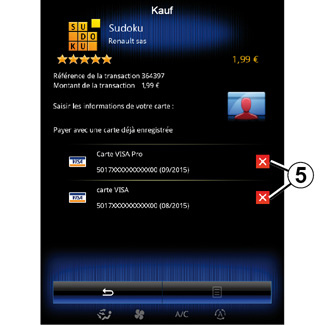
Bankdaten löschen
Eventuell haben Sie beim Einkauf im R-Link Store darum gebeten, dass Ihre Bankdaten gespeichert werden. In diesem Fall wurden diese in Ihrem My Renault Konto gespeichert.
Sie können diese Daten entweder über die R-Link Store Website My Renault oder direkt über Ihr Fahrzeug löschen. Drücken Sie dazu auf 5, um die gewünschten Bankdaten zu löschen. Die Bankdaten werden sofort gelöscht.
Hinweis:
- Zum Löschen der Bankkartendaten muss das Fahrzeug eine Verbindung mit einem Mobilfunknetz haben.
- Ihre Bankdaten werden niemals im Fahrzeug selbst gespeichert.
